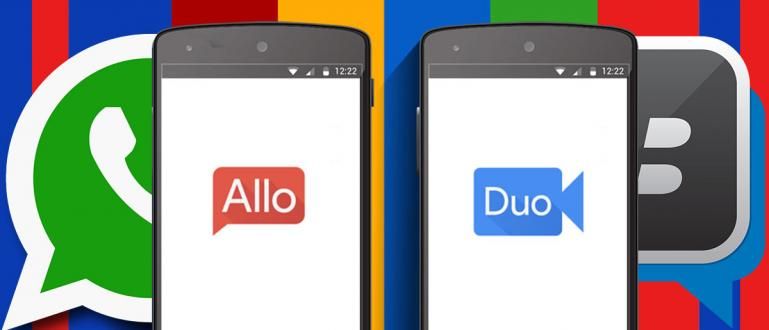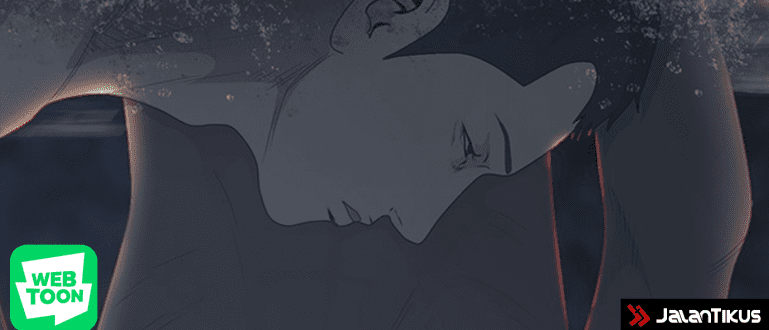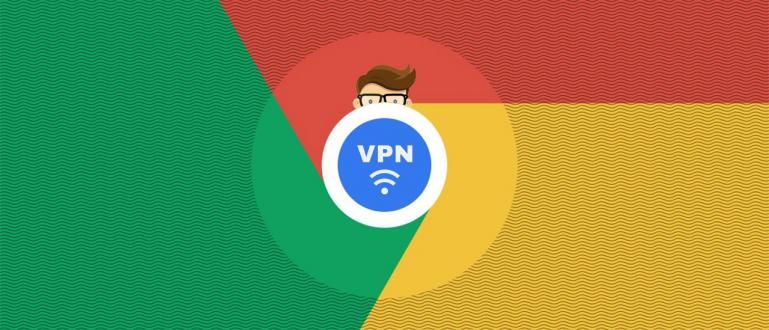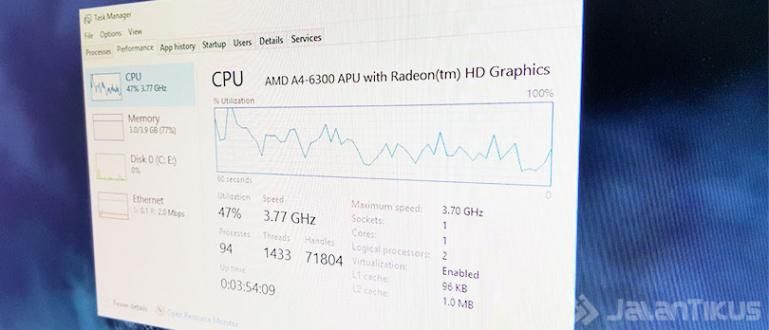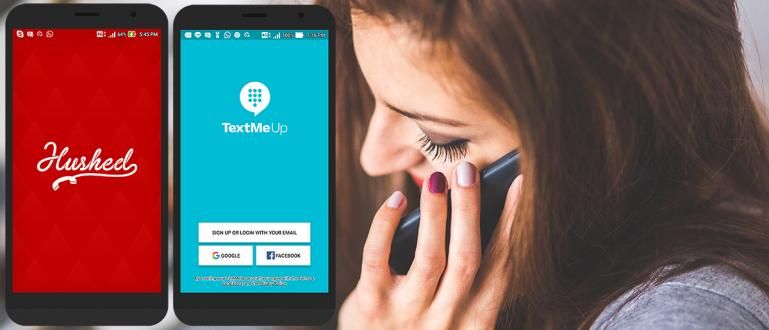Ako planirate da kupite novi laptop, obratite pažnju na nekoliko stvari kako laptop koji želite da kupite ne bi razočarao. Evo nekoliko stvari koje treba da uradite na nedavno kupljenom laptopu.
Neki ljudi kažu da je laptop више није потребан jer misle da su laptopovi manje prenosivi od tableta i manje jaka nego stoni računari. U stvari, to je laptop врло корисно pod određenim uslovima. Pogotovo ako ste student, sigurno hoćete zaista treba laptop.
Za radnike koji nisu često u prostoriji, takođe će biti veoma treba laptop. Pa, ako planirate da kupite novi laptop, trebalo bi da obratite pažnju na nekoliko stvari tako da laptop želite da kupite nije razočaran. Evo nekoliko stvari koje treba da uradite na laptopu koji ste upravo kupili.
- 15 lakih PC igara sa 2 GB RAM-a sa najboljom grafikom u 2019. | Laptop za krompir definitivno podiže!
- Kako igrati Android igre na računaru ili laptopu bez spora iako ima 1 GB RAM-a
11 stvari koje MORATE da uradite na novom laptopu, broj 4 je najvažniji
1. Ažuriranje operativnog sistema

Ne znam gde ste kupili laptop, najverovatnije zato što vam je zaista potreban i definitivno želite laptop може потрајати на дуже стазе. Pa, dakle, laptop koji imate neće imati problema ako ga redovno ažurirate i naravno ažurirate operativni sistem важније nego što ste mogli pretpostaviti.
Kako da ažuriram operativni sistem? Ево како:
- U operativnom sistemu Windows, omogućite Windows Update.
- In Mac, pratite ažuriranja softvera na obaveštenjima.
- In Linux, ažuriranja su važnija od bezbednosti, ali su i dalje važna. Naučite prvo o upravljanju i ažuriranju softverskih paketa i ažuriranju Linux kernela.
- In Chrome OS, sve je obrađeno pozadini i nevidljiv za korisnika. Kad god se povežete na Wi-Fi, Chrome OS će uvek proveriti da li postoje ažuriranja i preuzeti sve što pronađe.
2. Uklonite "bloatware".

Bloatware je neželjeni softver ili не тражи се za većinu korisnika. Ova aplikacija se retko koristi i gubi mnogo prostora na disku vredan. Postoji najlakši način da očistite bloatver treće strane instaliranjem jedne od posebnih aplikacija, na primer, aplikacije Bulk Uninstaller.
Aplikacija će skenirajte celu aplikaciju koji je instaliran na sistemu i trebalo bi da ga uklonite ako aplikacija više nije potrebna. Uveri se i ti prvo proveri aplikacije koje su vam potrebne pre nego što ih stvarno izbrišete!
3. Instalirajte antivirusni softver

Svim laptopima je potreban softver anti Virus, čak i za Mac i Linux! Mit da je Windows jedini nebezbedni operativni sistem nije sasvim tačno. Zato vam Jaka preporučuje da instalirati antivirusni softver, posebno na novim laptopovima. Ako ne želite antivirus koji automatski nastavlja da radi u pozadini, реалном времену, onda možete imati antivirus MalwareBytes koji može da skenira vaš računar jednom nedeljno.
4. Instalirajte softver za zaštitu od krađe

Krađa laptopa je jedna od najgorih stvari koja se može dogoditi. Ne gubite samo svoj uređaj, već i sve vas važnih podataka u njemu, a kada se uzme, sigurno je da se vaš laptop verovatno neće vratiti.
Srećom, na operativnom sistemu Виндовс 10 имати ugrađeni bezbednosnu funkciju pod nazivom **Pronađi moj uređaj** koja može da pronađe vaš laptop ako je ukraden ili izgubljen. Ako vam se ne sviđa ta funkcija ili trenutno koristite Mac ili Linux proizvod, onda možete da koristite besplatnu verziju poput aplikacije Prey (koji takođe podržava Android i iOS mobilne uređaje).
5. Optimizujte podešavanja napajanja

Ako koristite laptop češće na putovanju, onda je ono što bi trebalo da bude prioritet maksimizirati vek trajanja baterije. Број од podešavanja jednostavna tvrdnja može uštedite potrošnju baterije između šest i devet sati po напунити.
Први, smanjiti osvetljenost ekrana. Takođe razmislite o upotrebi Režim spavanja ili hibernacije jer može da uštedi mnogo trajanja baterije u pokretu.
Za one koji češće surfuju, pokušajte da koristite pretraživač koji nude uštedu energije, primer je Opera pretraživač. Zato što je ovaj pretraživač opremljen režimom za uštedu baterije, za razliku od većine drugih pretraživača.
6. Podesite automatsko pravljenje rezervnih kopija

Zamislite da ćete za šest meseci ovo doživeti, kao laptop koji puna dokumenata, projektne datoteke, prezentacije i sve vrste drugih ličnih podataka. Onda iznenada vaš laptop crash i svi ti fajlovi su nestali zauvek.
Pa, to se neće desiti ako vi postaviti rezervni sistem od sada dok možeš. Srećom, na Windows-u 10 jeste više ugrađenih metoda rezervnih kopija koji je bolje poboljšan, kao npr Oporavak sistema, pravljenje rezervnih kopija i vraćanje u prethodno stanje, Kreator diska za oporavak, и још много тога.
Takođe na Mac računarima koji imaju funkcije Времеплов. Linux takođe ima niz dobrih alata i uslužnih programa za pravljenje rezervnih kopija koji mogu lako da sačuvaju vaše podatke.
7. Podesite skladište i sinhronizaciju u oblaku

Skladištenje u oblaku je najbolji način da učinite svojim podacima dostupnim gde god da se nalazite, čak može da funkcioniše i kao sistem polurezervni. Šta je skladištenje u oblaku? U osnovi, skladište u oblaku jeste skladištenje datoteka pomoću sinhronizacije datoteka koji se nalazi na vašem laptopu sa serverom.
Ako je vaš laptop ikada oštećen ili ukraden, vaše datoteke će uvek biti tu чувај се u skladištu u oblaku. Tri najpopularnije usluge skladištenja u oblaku danas su Dropbox, Google disk i OneDrive. Svaki od njih ima svoje prednosti i mane, ali svi nude mnogo besplatne funkcije, tako da nikada ne škodi da probate sve što vam se najviše sviđa.
8. Smanjite štetu od toplote

Ne zaboravite da su laptopovi više podložna toploti u poređenju sa desktop računarima i tabletima. Desktop kućište dovoljno veliko za ventilaciju i tablet Не треба да бринете sa nagomilavanjem prašine, dok laptop računari imaju lošu cirkulaciju vazduha i mnoga mesta koja ako se ne kontrolišu prouzrokovaće nakupljanje prašine.
Višak toplote može dovesti do iskustva vašeg CPU-a pad performansi, što znači da se performanse sistema usporavaju. Višak toplote takođe može skrati vek trajanja unutrašnjeg čvrstog diska i uzrokovati da baterija izgubi svoj ukupan kapacitet punjenja.
9. Podesite sistemske postavke

Урадити više podešavanja na laptop sistemu koji ste upravo kupili. Možete početi sa podesiti sistemsku temu, desktop wallpapers, raspored traka zadataka, i druge koje vam mogu zatrebati.
10. Instalirajte svoje omiljene aplikacije

Nakon što sledite neke od gore navedenih tačaka, sada je vaš laptop čist i spreman za upotrebu, vreme je da instalirate sve potrebne aplikacije. koristiti prilagođena aplikacija za instalaciju da biste mogli lako da instalirate mnoge aplikacije, jedna od njih je aplikacija Ninite.
Ninite kreira prilagođeni instalacioni fajl na osnovu desetine popularnih aplikacija koje možete izabrati. Zatim ih sve instalirajte koristeći jednu datoteku za instalaciju. Обавезно sačuvajte neobrađene datoteke installer, ovo je tako da ne morate uvek da preuzimate instalater ako želite da koristite aplikaciju koja je ranije preuzeta.deinstalirati.
11. Počnite da koristite VPN odmah

Virtuelne privatne mreže (VPN) je aplikacija za šifrovanje vaše veze, zaštitu vašeg laptopa od prisluškivanja, omogućavanje pristupa blokiranom sadržaju, a sa VPN-om će biti teško haker da biste pratili svoju veb aktivnost. Ali, da li je korišćenje VPN-a uvek bezbedno? Naravno da ne, posebno ako koristite VPN бесплатно.
Zato što besplatni VPN-ovi imaju rizike i obično postoji cena koju korisnici moraju platiti, odnosno bezbednosni problemi. Besplatan VPN može prodati podatke vaše veb praćenje trećim stranama radi finansiranja njihovih operacija i tako dalje. Stoga, budite oprezni ako želite da koristite besplatni VPN.
To je 11 stvari koje morate da uradite nakon kupovine novog laptopa. Шта мислиш? Da li ste radili ove stvari na svom novom laptopu? Podelite svoje iskustvo nakon kupovine novog laptopa u koloni za komentare ispod.